Soluzioni per risolvere tutti i problemi di iTunes Match non funzionanti
Bene, se stai navigando sulla stessa barca, questo è il posto giusto per trovare le tue risposte, poiché questo articolo copre tutti gli aspetti necessari per superare questo problema di iTunes Match che non funziona. Ci sono circa tre soluzioni estremamente affidabili ed efficaci menzionate di seguito che possono facilmente portare a una soluzione rapida.
Prima di entrare nella parte delle soluzioni, comprendiamo brevemente il concetto e l’uso di iTunes Match. Questa applicazione è ottima per salvare un vasto numero di brani su iPhone e preservare la musica o gli album che non sono stati acquistati facilmente in iCloud. Ma ultimamente, molti utenti stanno riscontrando problemi relativi a questa app poiché funziona in modo anomalo, in particolare dopo che è stata aggiornata alla versione corrente. Alcuni di loro hanno riscontrato un problema relativo all’oscuramento del menu durante il tentativo di avvio e su iTunes Match, mentre altri hanno problemi di caricamento o sincronizzazione sul proprio computer. Ma qualunque possa essere la causa, è piuttosto frustrante rimanere bloccati con un problema come questo. Fortunatamente, le soluzioni seguenti risolveranno questo problema in modo che tu possa utilizzare ancora una volta questa app e iniziare a caricare i tuoi file.
Facci sapere dei problemi di corrispondenza di iTunes e dei modi per risolverli nelle sezioni seguenti.
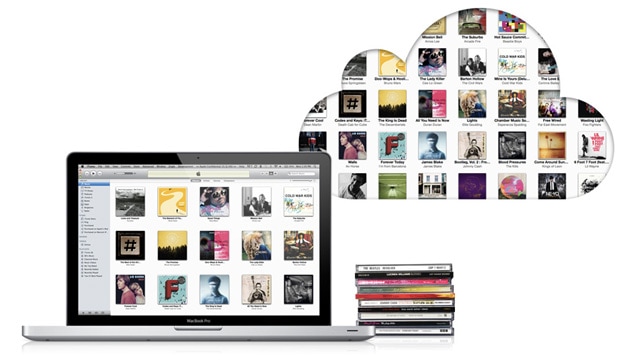
Parte 1: aggiorna la libreria musicale di iCloud per risolvere il problema di iTunes Match che non funziona
La prima e più importante soluzione che può essere implementata è l’aggiornamento della tua libreria musicale iCloud. Questo processo è abbastanza semplice e può essere completato in pochi passaggi dando un’occhiata alle istruzioni seguenti:
Per iniziare, inizia aprendo iTunes. Quindi effettua la selezione > Preferenze > Generali, quindi contrassegna ulteriormente la Libreria musicale iCloud e premi OK come mostrato nella figura seguente.

Andando avanti, ora vai semplicemente verso File> Libreria> Aggiorna la libreria musicale di iCloud proprio come mostra l’immagine qui sotto.
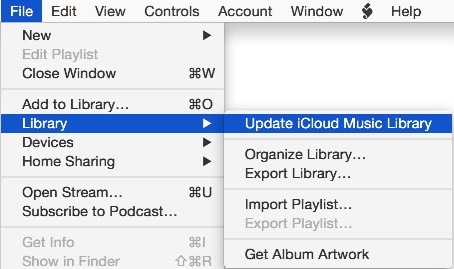
Bene, questo è tutto per questo. Attendi il completamento dell’aggiornamento e poi riprova il trasferimento. Se ancora non funziona, passa al metodo successivo.
Parte 2: Esci e accedi a iTunes per risolvere il problema con iTunes Match che non funziona
Questo è un altro modo per risolvere i problemi di Tunes Match. A volte, questo problema può essere risolto anche semplicemente effettuando l’accesso e la disconnessione da iTunes su tutti i tuoi dispositivi. Segui alcuni semplici passaggi indicati di seguito per eseguire questo processo.
Passaggio 1: per iniziare, avvia semplicemente iTunes sul tuo PC e quindi in alto vedrai un menu del negozio che devi selezionare da lì tocca Esci come appare nella figura sottostante.
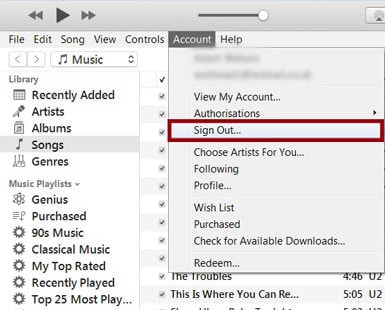
Passaggio 2: ora riprendi la stessa procedura per accedere nuovamente al tuo account.
Ora prova a eseguire nuovamente la connessione per verificare se la soluzione sopra menzionata ha funzionato oppure passa all’ultima soluzione.
Parte 3: attiva e disattiva la libreria musicale di iCloud per risolvere i problemi di iTunes Match
Ultimo ma non meno importante!!
Non perdere la speranza se le due soluzioni precedenti non hanno funzionato per te poiché questo è un altro ottimo modo per risolvere il problema di iTunes su iPhone. In questo, devi spegnere e quindi riaccendere la libreria iClouds seguendo le istruzioni seguenti. Questo può essere fatto sia sul PC che tramite il tuo iPhone o iPad qualunque cosa sia a portata di mano.
Passaggio 1: per prima cosa devi assicurarti che il tuo dispositivo sia sbloccato. E poi devi accedere alla scheda delle impostazioni.
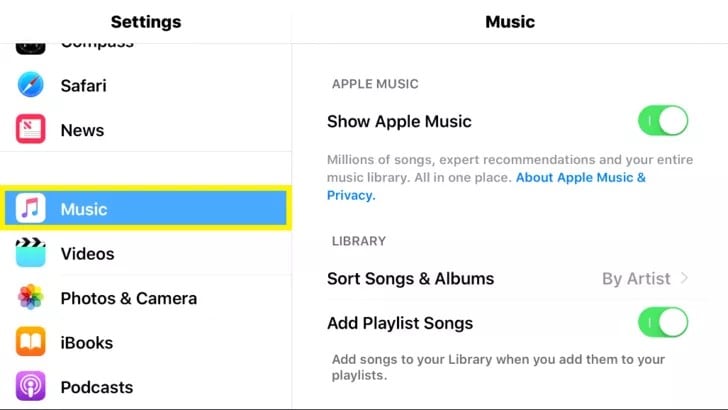
Passaggio 2: scendendo alla scheda Musica, seleziona semplicemente e premi su di essa per aprire le impostazioni musicali.
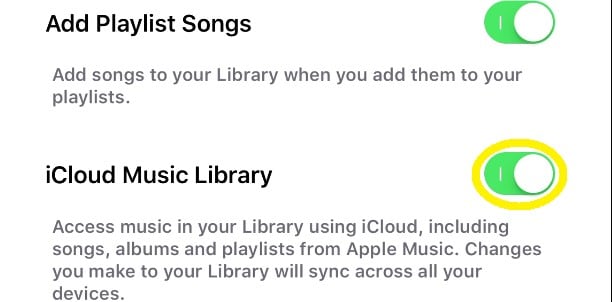
Passaggio 3: inoltre, scorri verso il basso fino all’impostazione della Libreria musicale iCloud
Passaggio 4: disabilitalo premendo il pulsante con il colore verde

In questo, nel caso in cui lo abiliti, combinerà o cambierà tutti i tuoi file presenti sul dispositivo con gli altri dispositivi che hanno lo stesso account Apple.
E se lo disabiliti, tutti i file musicali scaricati, che puoi utilizzare direttamente sul tuo iPhone senza alcuna connessione di rete, verranno rimossi, tuttavia, puoi comunque utilizzare o accedere alla tua libreria Apple Music tramite una connessione dati di rete. Ma l’unica cosa che non ti sarà permesso fare è scaricare o sincronizzare i tuoi file con altri dispositivi come Mac o iPod Touch.
Parte 4: Altri suggerimenti per l’utilizzo di iTunes Match
In questa sezione, ti presentiamo alcuni dei suggerimenti importanti da cui puoi prendere spunto per l’utilizzo di iTunes Match.
La principale variazione tra iTunes Match e Apple Music è DRM. Nel caso di iTunes, iTunes Match, tutti i file relativi alla musica vengono aggiunti alla tua libreria tramite la corrispondenza o il caricamento e questo è gratuito mentre Apple Music non lo è.
Inoltre, tieni presente che quando iTunes Match è attivato, non sarai in grado di sincronizzare la musica con iTunes.
Un’altra cosa da tenere a mente è che il tuo abbonamento a iTunes Match è applicabile solo al tuo account e non a qualsiasi altro account a cui potresti essere collegato tramite “In famiglia”.
Puoi anche eseguire lo streaming o scaricare brani dalla Libreria musicale di iCloud finché il loro abbonamento iTunes Match rimane attivo.
Infine, un altro consiglio molto importante è che puoi collegare non più di 10 PC e dispositivi (tutti insieme) al tuo ID Apple. E una volta collegato un PC o un dispositivo con il tuo ID Apple, non è possibile collegare lo stesso dispositivo con altri ID per almeno 90 giorni o 3 mesi.
Questo è più difficile da misurare, ma se si tenta di eseguire un numero elevato di caricamenti, l’esecuzione dell’intera procedura richiederà molto più tempo.
Quindi, di gran lunga ti abbiamo proposto 3 semplici tecniche per risolvere iTunes Match che non funziona sul computer. Se riscontri altri problemi, come iTunes Match che non carica le playlist o non funziona su iOS 10 dopo un aggiornamento o un ripristino, puoi anche utilizzare le soluzioni di cui sopra.
Speriamo sinceramente che questo articolo ti abbia aiutato a risolvere questo problema in modo facile e semplice semplicemente seguendo le istruzioni fornite. Facci sapere attraverso il tuo feedback sulla tua esperienza complessiva con questi metodi in modo che possiamo lavorare per migliorarli.
Inoltre, nel risolvere iTunes match che non funziona, abbiamo proposto le tecniche più rilevanti e affidabili che in pochissimo tempo ti forniranno pochi brani iTunes funzionanti senza più errori.
ultimi articoli